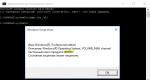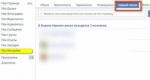Bios ein langer Piepton. BIOS-Codes und Signaltöne – Entschlüsselung der Ursache des Problems
Sehr oft fragen mich Leute, was sie bedeuten BIOS piept beim Einschalten des PCs. In diesem Artikel werfen wir einen detaillierten Blick auf die BIOS-Sounds je nach Hersteller, die wahrscheinlichsten Fehler und deren Behebung. In einem separaten Absatz verrate ich Ihnen 4 einfache Möglichkeiten, den BIOS-Hersteller herauszufinden und erinnere Sie auch an die Grundprinzipien der Arbeit mit Hardware.
Lass uns anfangen!
1. Wozu dienen BIOS-Signaltöne?
Jedes Mal, wenn Sie es einschalten, hören Sie einen Piepton. Dies ist häufig über den Lautsprecher der Systemeinheit zu hören. Es zeigt an, dass der POST-Diagnose-Selbsttest den Test erfolgreich abgeschlossen hat und keine Fehler festgestellt wurden. Danach beginnt das installierte Betriebssystem zu laden.
Wenn Ihr Computer nicht über einen Systemlautsprecher verfügt, hören Sie keine Töne. Dies ist kein Hinweis auf einen Fehler, sondern lediglich darauf, dass der Hersteller Ihres Geräts beschlossen hat, Geld zu sparen.
Am häufigsten habe ich diese Situation bei Laptops und stationären DNS-Systemen beobachtet (sie produzieren ihre Produkte jetzt unter der Marke DEXP). „Was ist die Gefahr, keinen Redner zu haben?“ - du fragst. Es scheint so ein kleines Ding zu sein, und der Computer funktioniert auch ohne es einwandfrei. Wenn es jedoch nicht möglich ist, die Grafikkarte zu initialisieren, ist es nicht möglich, das Problem zu identifizieren und zu beheben.
Wenn ein Problem erkannt wird, gibt der Computer ein entsprechendes Tonsignal aus – eine bestimmte Folge langer oder kurzer Quietschgeräusche. Anhand der Anleitung zum Mainboard kann man es entschlüsseln, aber wer von uns behält solche Anleitungen? Daher habe ich in diesem Artikel für Sie Tabellen mit der Dekodierung von BIOS-Tonsignalen vorbereitet, die Ihnen helfen, das Problem zu identifizieren und zu beheben.
Moderne Mainboards verfügen über einen integrierten Systemlautsprecher.
Aufmerksamkeit! Alle Manipulationen an der Hardwarekonfiguration des Computers sollten durchgeführt werden, wenn dieser vollständig von der Stromversorgung getrennt ist. Bevor Sie das Gehäuse öffnen, ziehen Sie unbedingt den Netzstecker aus der Steckdose.
2. So finden Sie den BIOS-Hersteller heraus
Bevor Sie nach einer Dekodierung von Computertönen suchen, müssen Sie den BIOS-Hersteller herausfinden, da sich die Tonsignale erheblich unterscheiden.
2.1. Methode 1
Die „Identifizierung“ kann auf verschiedene Arten erfolgen, die einfachste ist Schauen Sie beim Laden auf den Bildschirm. Der Hersteller und die BIOS-Version werden in der Regel oben angezeigt. Um diesen Moment festzuhalten, Drücken Sie die Pause-Taste auf Ihrer Tastatur. Wenn Sie statt der notwendigen Informationen nur den Begrüßungsbildschirm des Motherboard-Herstellers sehen, Drücken Sie die Tabulatortaste.

Die beiden beliebtesten BIOS-Hersteller sind AWARD und AMI
2.2. Methode 2
Gehen Sie zum BIOS. Ich habe ausführlich darüber geschrieben, wie das geht. Durchsuchen Sie die Abschnitte und suchen Sie den Eintrag „Systeminformationen“. Dort sollte die aktuelle BIOS-Version angezeigt werden. Und unten (oder oben) auf dem Bildschirm wird der Hersteller angezeigt – American Megatrends Inc. (AMI), AWARD, DELL usw.
2.3. Methode 3
Eine der schnellsten Möglichkeiten, den BIOS-Hersteller herauszufinden, besteht darin, die Windows + R-Hotkeys zu verwenden und in der sich öffnenden Zeile „Ausführen“ den Befehl MSINFO32 einzugeben. Auf diese Weise wird es gestartet Dienstprogramm für Systeminformationen, mit dem Sie alle Informationen über die Hardwarekonfiguration Ihres Computers erhalten.

Starten des Dienstprogramms „Systeminformationen“.
Sie können es auch über das Menü starten: Start -> Alle Programme -> Zubehör -> Systemprogramme -> Systeminformationen

Den BIOS-Hersteller können Sie über „Systeminformationen“ herausfinden.
2.4. Methode 4
Verwenden Sie Programme von Drittanbietern, diese wurden ausführlich in beschrieben. Am häufigsten verwendet CPU-Z, es ist absolut kostenlos und sehr einfach (Sie können es auf der offiziellen Website herunterladen). Gehen Sie nach dem Start des Programms auf die Registerkarte „Board“ und im BIOS-Bereich sehen Sie alle Informationen zum Hersteller:

So ermitteln Sie den BIOS-Hersteller mit CPU-Z
3. BIOS-Signale dekodieren
Nachdem wir den BIOS-Typ herausgefunden haben, können wir beginnen, die Tonsignale je nach Hersteller zu entschlüsseln. Schauen wir uns die wichtigsten in Tabellen an.
3.1. AMI BIOS - Signaltöne
AMI BIOS (American Megatrends Inc.) ist seit 2002 der beliebteste Hersteller in der Welt. In allen Ausführungen ist der erfolgreiche Abschluss des Selbsttests Voraussetzung ein kurzer Piepton , danach wird das installierte Betriebssystem geladen. Weitere AMI-BIOS-Signaltöne sind in der Tabelle aufgeführt:
| Signaltyp | Dekodierung |
| 2 kurz | RAM-Paritätsfehler. |
| 3 kurz | Fehler in den ersten 64 KB RAM. |
| 4 kurz | |
| 5 kurz | CPU-Fehler. |
| 6 kurz | Fehler im Tastatur-Controller. |
| 7 kurz | Motherboard-Fehler. |
| 8 kurz | Speicherfehler der Grafikkarte. |
| 9 kurz | BIOS-Prüfsummenfehler. |
| 10 kurz | Auf CMOS kann nicht geschrieben werden. |
| 11 kurz | RAM-Fehler. |
| 1 dl + 1 kor | Das Netzteil des Computers ist defekt. |
| 1 dl + 2 kor | |
| 1 dl + 3 kor | Betriebsfehler der Grafikkarte, RAM-Fehlfunktion. |
| 1 dl + 4 kor | Keine Grafikkarte. |
| 1 dl + 8 kor | Der Monitor ist nicht angeschlossen oder es liegt ein Problem mit der Grafikkarte vor. |
| 3 lang | Probleme mit dem RAM, Test mit Fehler abgeschlossen. |
| 5 Kor + 1 dl | Es gibt keinen RAM. |
| Kontinuierlich | Probleme mit der Stromversorgung oder Überhitzung des PCs. |
So trivial es auch klingen mag, ich rate in den meisten Fällen meinen Freunden und Kunden Schalten Sie den Computer aus und wieder ein. Ja, das ist ein typischer Satz von den Leuten vom technischen Support Ihres Anbieters, aber er hilft! Wenn Sie jedoch nach dem nächsten Neustart ein Quietschen aus dem Lautsprecher hören, das sich vom üblichen kurzen Piepton unterscheidet, müssen Sie das Problem beheben. Darüber werde ich am Ende des Artikels sprechen.
3.2. AWARD BIOS - Signale
Wie AMI, ein kurzer Piepton AWARD BIOS signalisiert einen erfolgreichen Selbsttest und den Start des Betriebssystems. Was bedeuten die anderen Laute? Schauen wir uns die Tabelle an:
| Signaltyp | Dekodierung |
| 1 kurze Wiederholung | Probleme mit der Stromversorgung. |
| 1 Wiederholung lang | Probleme mit RAM. |
| 1 lang + 1 kurz | RAM-Fehler. |
| 1 lang + 2 kurz | Grafikkartenfehler. |
| 1 lang + 3 kurz | Probleme mit der Tastatur. |
| 1 lang + 9 kurz | Fehler beim Lesen der Daten aus dem ROM. |
| 2 kurz | Kleinere Mängel |
| 3 lang | Fehler im Tastatur-Controller |
| Kontinuierlicher Ton | Das Netzteil ist defekt. |
3.3. Phoenix-BIOS
PHOENIX hat sehr charakteristische „Pieptöne“, sie werden in der Tabelle anders geschrieben als AMI oder AWARD. In der Tabelle sind sie als Kombinationen aus Tönen und Pausen angegeben. Beispielsweise würde 1-1-2 wie ein Piepton, eine Pause, ein weiterer Piepton, eine weitere Pause und zwei Pieptöne klingen.
| Signaltyp | Dekodierung |
| 1-1-2 | CPU-Fehler. |
| 1-1-3 | Auf CMOS kann nicht geschrieben werden. Die Batterie auf dem Motherboard ist wahrscheinlich leer. Motherboard-Fehler. |
| 1-1-4 | Ungültige BIOS-ROM-Prüfsumme. |
| 1-2-1 | Der programmierbare Interrupt-Timer ist fehlerhaft. |
| 1-2-2 | DMA-Controllerfehler. |
| 1-2-3 | Lese- oder Schreibfehler des DMA-Controllers. |
| 1-3-1 | Fehler bei der Speicherregeneration. |
| 1-3-2 | RAM-Test läuft nicht. |
| 1-3-3 | Der RAM-Controller ist fehlerhaft. |
| 1-3-4 | Der RAM-Controller ist fehlerhaft. |
| 1-4-1 | Fehler in der RAM-Adresszeile. |
| 1-4-2 | RAM-Paritätsfehler. |
| 3-2-4 | Fehler bei der Tastaturinitialisierung. |
| 3-3-1 | Die Batterie auf dem Motherboard ist leer. |
| 3-3-4 | Fehlfunktion der Grafikkarte. |
| 3-4-1 | Fehlfunktion des Videoadapters. |
| 4-2-1 | Fehlfunktion des System-Timers. |
| 4-2-2 | CMOS-Terminierungsfehler. |
| 4-2-3 | Fehlfunktion des Tastaturcontrollers. |
| 4-2-4 | CPU-Fehler. |
| 4-3-1 | Fehler beim RAM-Test. |
| 4-3-3 | Timerfehler |
| 4-3-4 | Fehler im RTC-Betrieb. |
| 4-4-1 | Problem mit der seriellen Schnittstelle. |
| 4-4-2 | Problem mit der Parallelschnittstelle. |
| 4-4-3 | Probleme mit dem Coprozessor. |
4. Die beliebtesten BIOS-Sounds und ihre Bedeutung
Ich könnte für Sie noch ein Dutzend verschiedener Tabellen mit Piepton-Dekodierung erstellen, aber ich habe entschieden, dass es viel sinnvoller wäre, auf die gängigsten BIOS-Tonsignale zu achten. Wonach suchen Benutzer am häufigsten:
- ein langer und zwei kurze BIOS-Pieptöne– Dieses Geräusch verheißt mit ziemlicher Sicherheit nichts Gutes, nämlich Probleme mit der Grafikkarte. Als Erstes müssen Sie prüfen, ob die Grafikkarte vollständig in das Motherboard eingesetzt ist. Ach übrigens, wie lange bist du schon hier? Denn einer der Gründe für Probleme beim Laden kann banaler Staub sein, der sich im Kühler verstopft hat. Aber kehren wir zu den Problemen mit der Grafikkarte zurück. Ziehen Sie es heraus und reinigen Sie die Kontakte mit einem Radiergummi. Es empfiehlt sich, sicherzustellen, dass sich in den Anschlüssen keine Ablagerungen oder Fremdkörper befinden. Erhalten Sie immer noch eine Fehlermeldung? Dann ist die Situation komplizierter, Sie müssen versuchen, einen Computer mit integrierter Videokamera zu starten (vorausgesetzt, diese befindet sich auf der Hauptplatine). Wenn es bootet, liegt das Problem an der entfernten Grafikkarte und Sie können nicht darauf verzichten, sie auszutauschen.
- ein langer BIOS-Piepton beim Start– Möglicherweise Probleme mit dem RAM.
- 3 kurze BIOS-Pieptöne– RAM-Fehler. Was kann getan werden? Entfernen Sie die RAM-Module, reinigen Sie die Kontakte mit einem Radiergummi, wischen Sie sie mit einem mit Alkohol befeuchteten Wattestäbchen ab und versuchen Sie, die Module auszutauschen. Auch möglich. Wenn die RAM-Module funktionieren, bootet der Computer.
- 5 kurze BIOS-Pieptöne– Der Prozessor ist defekt. Ein sehr unangenehmes Geräusch, nicht wahr? Wenn der Prozessor zum ersten Mal installiert wird, überprüfen Sie seine Kompatibilität mit dem Motherboard. Wenn vorher alles funktioniert hat, der Computer jetzt aber wie verrückt piept, dann müssen Sie prüfen, ob die Kontakte sauber und gleichmäßig sind.
- 4 lange BIOS-Pieptöne– niedrige Geschwindigkeit oder CPU-Lüfter stoppt. Es muss entweder gereinigt oder ersetzt werden.
- 1 langer und 2 kurze BIOS-Pieptöne– Probleme mit der Grafikkarte oder Fehlfunktion der RAM-Anschlüsse.
- 1 langer und 3 kurze BIOS-Pieptöne– entweder Probleme mit der Grafikkarte oder RAM-Probleme oder Tastaturfehler.
- zwei kurze BIOS-Pieptöne – Wenden Sie sich zur Klärung des Fehlers an den Hersteller.
- drei lange BIOS-Pieptöne– Probleme mit dem RAM (die Lösung des Problems ist oben beschrieben) oder Probleme mit der Tastatur.
- BIOS-Signale sind viele kurz– Sie müssen genau zählen, wie viele kurze Signale.
- Der Computer bootet nicht und es gibt kein BIOS-Signal– Das Netzteil ist defekt, es liegt ein Problem mit der Prozessorleistung vor oder es ist kein Systemlautsprecher vorhanden (siehe oben).
Aus eigener Erfahrung kann ich sagen, dass alle Probleme beim Booten eines Computers oft auf einen schlechten Kontakt zwischen verschiedenen Modulen, zum Beispiel RAM oder einer Grafikkarte, zurückzuführen sind. Und wie ich oben geschrieben habe, hilft in manchen Fällen ein regelmäßiger Neustart. Manchmal können Sie das Problem lösen, indem Sie die Einstellungen der Systemplatine zurücksetzen.
Aufmerksamkeit! Wenn Sie an Ihren Fähigkeiten zweifeln, ist es besser, die Diagnose und Reparaturen Profis anzuvertrauen. Es hat keinen Sinn, Risiken einzugehen und dann dem Autor des Artikels die Schuld für etwas zu geben, das nicht seine Schuld ist :)
- Um das Problem zu lösen, ist es notwendig Ziehen Sie das Modul heraus vom Stecker abziehen, Staub entfernen und wieder einsetzen. Die Kontakte können vorsichtig gereinigt und mit Alkohol abgewischt werden. Um den Stecker von Schmutz zu befreien, ist es praktisch, eine trockene Zahnbürste zu verwenden.
- Vergessen Sie nicht, Geld auszugeben Visuelle Inspektion. Wenn einige Elemente deformiert sind, eine schwarze Beschichtung oder Schlieren aufweisen, liegt die Ursache für Probleme beim Laden des Computers auf der Hand.
- Ich möchte Sie auch daran erinnern, dass alle Manipulationen an der Systemeinheit durchgeführt werden sollten nur wenn der Strom ausgeschaltet ist. Vergessen Sie nicht, statische Elektrizität zu entfernen. Dazu reicht es aus, die Computersystemeinheit mit beiden Händen zu greifen.
- Nicht anfassen an die Pins der Mikroschaltungen.
- Verwende nicht Metall und abrasive Materialien zum Reinigen der Kontakte von RAM-Modulen oder Grafikkarten. Zu diesem Zweck können Sie einen weichen Radiergummi verwenden.
- Nüchtern Bewerten Sie Ihre Fähigkeiten. Wenn für Ihren Computer eine Garantie besteht, ist es besser, die Dienste von Service-Center-Spezialisten in Anspruch zu nehmen, als selbst in das „Gehirn“ der Maschine einzutauchen.
Wenn Sie Fragen haben, stellen Sie diese in den Kommentaren zu diesem Artikel, wir kümmern uns darum!
Wenn der Computer nicht startet, können Sie versuchen, die Ursache anhand des Signals vom Motherboard zu ermitteln. Wenn ein Hardwarefehler auftritt, sendet der PC Signale an den Standard-PC-Lautsprecher, die entschlüsselt werden können.
Zuerst müssen Sie den BIOS-Typ bestimmen. Dies ist notwendig, da PCs mit unterschiedlichen BIOS-Versionen unterschiedliche Signalkodierungen haben. Um das BIOS zu bestimmen, müssen Sie beim Booten Ihres Computers auf das Erste achten, was auf dem Bildschirm erscheint – das ist der Name BIOS. Wenn Sie keine Zeit zum Suchen haben, gehen Sie mit der Entf-Taste zum CMOS-Setup. Normalerweise steht oben die BIOS-Marke. Wenn Ihr Monitor sich weigert, ein Bild auf dem Bildschirm anzuzeigen, müssen Sie im Inneren des PCs nach dem BIOS-Chip auf der Hauptplatine suchen und sich den Namen darauf ansehen.
Im Folgenden werde ich Transkripte der mir bekannten Signale aus verschiedenen BIOSen bereitstellen.
AMI-BIOS.
|
Signal |
|
|
Beim Hochfahren des Rechners sollte mindestens ein Signal zu hören sein, ertönt dieses nicht, ist entweder der Lautsprecher deaktiviert oder defekt, oder das Mainboard startet überhaupt nicht. |
|
|
Ein Signal bedeutet, dass die Initialisierung erfolgreich war. Wenn das Bild nicht auf dem Monitor erscheint, prüfen Sie, ob der Monitor an die Grafikkarte angeschlossen ist (Grafikkarte an Motherboard). Wenn ja, versuchen Sie, die RAM-Karten zu entfernen, sie wieder einzusetzen und neu zu starten. |
|
|
RAM-Erkennungsfehler. Im Grunde dasselbe wie 2 Signale. |
|
|
Im Grunde dasselbe wie 2 Signale. Möglicherweise ist auch der Timer defekt. |
|
|
Prozessorfehler. |
|
|
Fehler im Tastatur-Controller. Der für die Tastatur zuständige Chip funktioniert nicht richtig. Möglicherweise ist die Tastatur defekt. Wenn der Tastatur-Controller-Chip abnehmbar ist, können Sie versuchen, ihn auszutauschen. |
|
|
Prozessorfehler. Möglicherweise ist der Prozessor durchgebrannt. |
|
|
Grafikkartenfehler. Möglicherweise ist die Grafikkarte durchgebrannt. |
|
|
ROM-Fehler. Das BIOS ist durchgebrannt. |
|
|
CMOS-Fehler. Ihr Problem liegt im CMOS. Alle mit CMOS verbundenen Chips müssen ersetzt werden. |
|
|
Ihr Cache-Speicher ist ausgefallen und wurde vom Computer deaktiviert. |
Phoenix-BIOS.
Wenn Sie einen funktionierenden PC einschalten, ist nach einigen Sekunden ein kurzes Signal zu hören, das die Ohren jedes Benutzers erfreuen dürfte.
|
Signal (Abfolge von kurzen Signalen) |
Dekodierung, Lösungen |
|
Das BIOS muss ausgetauscht werden. |
|
|
Der Timer der Mutter funktioniert nicht. |
|
|
Die Mutter ist außer Gefecht. |
|
|
Die Mutter ist außer Gefecht. |
|
|
Die Mutter ist außer Gefecht. |
|
|
Fehler beim Überprüfen des RAM. Gedächtnisprobleme. Schauen wir uns zuerst das Video an. Wenn es funktioniert, wird eine Fehlermeldung auf dem Bildschirm angezeigt. Überprüfen Sie die RAM-Platinen. Nehmen Sie sie heraus und legen Sie sie zurück. Versuchen Sie, die RAM-Karte in einen benachbarten Steckplatz zu verschieben. |
|
|
Mutter ist außer Betrieb |
|
|
Mutter ist außer Betrieb |
|
|
RAM funktioniert nicht. |
|
|
Jeder Signalsatz nach zwei kurzen Signalen bedeutet, dass der RAM fehlerhaft ist. |
|
|
Einer der Motherboard-Chips funktioniert nicht. |
|
|
Der Computer kann die Grafikkarte nicht finden. Sie können versuchen, die Grafikkarte in einen anderen Steckplatz zu stecken. |
|
|
Grafikkartenfehler. |
|
|
Der Chip auf dem Motherboard ist defekt. |
|
|
Tastatur- oder Eingabecontrollerfehler. |
|
|
Dasselbe wie 4-2-2 |
|
|
Eine der Platinen im Computer funktioniert nicht. |
|
|
Mutter ist außer Betrieb |
|
|
Siehe 4-3-1. |
|
|
Siehe 4-3-1. |
|
|
Fehler beim Datums- und Uhrzeitzähler. Gehen Sie zu Setup und stellen Sie die Uhrzeit erneut ein. Möglicherweise ist die CMOS-Batterie leer. |
|
|
Fehler am seriellen Port (COM). |
|
|
Siehe 4-4-1 |
|
|
Mathe-Coprozessorfehler. |
AWARD-BIOS.
|
Signal |
Dekodierung, Lösungen |
|
1 kurz |
|
|
2 kurz |
CMOS-Fehler. Gehen Sie zum Setup und installieren Sie alles erneut. Überprüfen Sie die Spannung der CMOS-Batterie und tauschen Sie die Batterie gegebenenfalls aus. |
|
1 lang – 1 kurz |
RAM-Fehler. |
|
1 lang - 2 kurz |
Grafikkartenfehler. Achten Sie auf die Qualität der Verbindung. |
|
1 lang – drei kurz |
Fehler im Tastatur-Controller. |
|
1 lang - 9 kurz |
ROM (BIOS)-Fehler. |
|
Lange Schleife |
Die RAM-Karte ist falsch installiert. |
|
Kurz geschlungen |
Fehler bei der Stromversorgung. |
Bei jedem Hochfahren des Computers gibt die Systemeinheit einen Piepton von sich. Nicht jeder weiß, dass dies ein Signal ist, das die Leistung der Systemeinheit anzeigt. Und nur wenige wissen, wie man diese Signale von der Systemeinheit entschlüsselt.
Darüber werden wir reden. Wenn Sie dieses Material lesen, empfehle ich Ihnen, es jetzt auszudrucken. Wenn Sie eine Entschlüsselung benötigen, können Sie nicht online gehen. :) :)
Worum geht es denn beim „Systemspezialisten“? Diese Signale sind das Ergebnis von Tests der Computerhardware (Kühler, RAM, Grafikkarte usw.). Jedes Mal, wenn Sie Ihren Computer starten, testet er die Hardware und meldet die Ergebnisse mit diesem speziellen Quietschen. Das Transkript der Quietschgeräusche der Systemeinheit finden Sie unten.
* Ein kurzes Quietschen.
Erläuterung:
Alles ist gut. Der Test wurde erfolgreich abgeschlossen. Sie können weiterarbeiten. Es kommt vor, dass einige Systemeinheiten in diesem Moment überhaupt keinen Signalton abgeben.
* Auf dem Computerbildschirm ist kein Quietschen oder Bild zu hören.
Erläuterung:
Störung im Netzteil oder Prozessor.
Korrektur:
Überprüfen Sie zunächst, ob das Netzkabel in der Steckdose steckt. Wenn alles in Ordnung ist, versuchen Sie, ein nachweislich funktionierendes Gerät an den Überspannungsschutz anzuschließen (z. B. ein Kabel mit einer Box, in der sich viele Steckdosen befinden, außerdem gibt es einen Schalterknopf, normalerweise rot). Ein Telefonladegerät reicht natürlich aus, wenn ein Telefon daran angeschlossen ist. Sie müssen alle Steckdosen des Überspannungsschutzes überprüfen. Wenn die Steckdose funktioniert, wird das Telefon aufgeladen. Als nächstes prüfen wir, ob die Stromversorgung startet, wenn Sie die Starttaste des Computers drücken. In diesem Fall sollte der Kühler (Lüfter) des Netzteils zumindest zucken. Bei Bewegung suchen Sie nach einem neuen Prozessor, andernfalls nach einem neuen Netzteil. Sie müssen auch das Stromkabel des Motherboards überprüfen. Es kann vorkommen, dass er weggezogen ist.
* Ein langes, ununterbrochenes Quietschen.
Erläuterung:
Das Netzteil ist defekt.
Korrektur:
Kauf eines neuen Netzteils.
* Zwei kurze Quietschgeräusche.
Erläuterung:
Kleinere Probleme mit den BIOS-Einstellungen.
Korrektur:
Gehen Sie zum BIOS und stellen Sie die optimalen Parameter ein. Das Verlassen des BIOS erfolgt normalerweise über die Taste. Wenn Sie nicht wissen, was Sie ändern sollen, legen Sie die Standardwerte fest. Drücken Sie dazu die Taste. Zum Beenden mit Speichern - , . Einige BIOS-Versionen heben widersprüchliche Einstellungselemente selbst hervor, indem sie sie hervorheben. Sie können die BIOS-Einstellungen auch zurücksetzen, indem Sie den Motherboard-Akku für einige Sekunden entfernen.
* Drei lange Quietschgeräusche.
Erläuterung:
Die Tastatur fehlt.
Korrektur:
Stecken Sie die Tastatur in die PS/2-Buchse. Wenn dies nicht hilft, müssen Sie die Tastatur wechseln.
* Drei kurze Quietschgeräusche.
Erläuterung:
RAM-Fehler.
Korrektur:
Dazu müssen Sie prüfen, ob sich Speichersticks auf dem Motherboard befinden. Lache nicht, es passiert. Dann müssen Sie alle Speichersticks entfernen, den angesammelten Staub vorsichtig wegfegen, einen Speicherstick nach dem anderen einstecken und die Systemeinheit starten. Wenn die „Systemeinheit“ auf einem Streifen piept, kann dies bedeuten, dass der Streifen defekt ist.
* Ein langes und ein kurzes Quietschen.
Erläuterung:
RAM funktioniert nicht richtig.
Korrektur:
Möglicherweise besteht ein Konflikt zwischen einem oder mehreren Speichersticks. Sie müssen jeweils einen Speicherstick einstecken und versuchen, den Computer zu starten.
* Ein langes und zwei kurze Quietschgeräusche.
Erläuterung:
Der Videoadapter funktioniert nicht ordnungsgemäß.
Korrektur:
Korrekte Einstellungen im BIOS.
* Ein langes und drei kurze Quietschgeräusche.
Erläuterung:
Der Videoadapter funktioniert nicht.
Korrektur:
Überprüfen Sie die Leistung der Grafikkarte. Dazu benötigen Sie eine andere, bekanntermaßen funktionierende Grafikkarte. Sie können auch versuchen, die Karte zu entfernen, Staub aus dem Steckplatz zu entfernen und die Karte wieder einzustecken. Und vergessen Sie nicht zu prüfen, ob die Karte über zusätzliche Stecker für die Stromversorgung verfügt. Die Stromversorgung solcher Grafikkarten muss über ein separates Kabel erfolgen, an das kein Gerät angeschlossen ist. Ich empfehle außerdem zu überprüfen, ob der Monitor angeschlossen ist und funktioniert. Versuchen Sie, den Stecker, der den Monitor mit dem Computer verbindet, durchzublasen.
* Ein langes und acht kurze Quietschgeräusche.
Erläuterung:
Der Videoadapter funktioniert nicht oder der Monitor ist nicht angeschlossen.
Korrektur:
Das Gleiche wie oben geschrieben.
* Ein langes und neun kurze Quietschgeräusche.
Erläuterung:
Fehler beim Lesen der BIOS-Daten.
Korrektur:
Versuchen Sie, die BIOS-Einstellungen zurückzusetzen, indem Sie den Akku entfernen. Wenn dies nicht hilft, flashen Sie das BIOS. Aber das ist eine andere Geschichte, die einen separaten Artikel erfordert. Ich werde versuchen, es bald zu schreiben.
* Vier kurze Quietschgeräusche.
Erläuterung:
Der Systemtimer funktioniert nicht.
Korrektur:
Sie können versuchen, das BIOS zurückzusetzen. Aber leider hilft es selten. Es gibt nur einen Ausweg: Ersetzen oder reparieren Sie das Motherboard.
* Fünf kurze Quietschgeräusche.
Erläuterung:
Der Prozessor funktioniert nicht richtig.
Korrektur:
Versuchen Sie, den Staub vom Prozessorsteckplatz zu entfernen. Stellen Sie sicher, dass der Kühlkörper sauber ist und die Prozessortemperatur niedrig ist.
* Sechs kurze Quietschgeräusche.
Erläuterung:
Die Tastatur ist defekt.
* Sieben kurze Quietschgeräusche.
Erläuterung:
Fehlfunktionen des Motherboards.
Korrektur:
Lassen Sie das Motherboard reparieren oder kaufen Sie ein neues.
* Acht kurze Quietschgeräusche.
Erläuterung:
Probleme mit dem Videospeicher.
Korrektur:
Bringen Sie den Videoadapter zur Reparatur oder kaufen Sie einen neuen.
* Neun kurze Quietschgeräusche.
Erläuterung:
Falsche BIOS-Prüfsumme.
Korrektur:
Normalerweise wird empfohlen, die BIOS-Einstellungen zurückzusetzen, damit Sie weiterarbeiten können. Wenn etwas passiert, können Sie das BIOS zurücksetzen, indem Sie den Akku entfernen.
* Zehn kurze Quietschgeräusche.
Erläuterung:
Fehler beim Schreiben von Daten auf den CMOS-Chip.
Korrektur:
Dieser Fehler kann beim Flashen des BIOS auftreten. Daher werden wir diesen Teil in einem anderen Artikel beschreiben.
* Elf kurze Quietschgeräusche.
Erläuterung:
Der Cache-Speicher funktioniert nicht ordnungsgemäß.
Korrektur:
BIOS zurücksetzen. Hilft dies nicht, geben wir den Rechner zur Reparatur oder bauen einen neuen Prozessor ein.
* Wiederholtes langes Quietschen.
Erläuterung:
Der RAM ist defekt oder falsch angeschlossen.
Korrektur:
Speichersticks wieder anschließen. Berechnen Sie das fehlerhafte, indem Sie es einzeln anschließen und den Computer starten. Reinigung von Staub.
* Wiederholtes kurzes Quietschen.
Erläuterung:
Das Netzteil funktioniert nicht ordnungsgemäß.
Korrektur:
Überprüfen Sie die Funktionsfähigkeit des Netzteils, überprüfen Sie die Kabel auf Brüche, prüfen Sie den Überspannungsschutz und zu guter Letzt den Austausch des Netzteils.
Das ist alles. Wenn Sie Fragen haben, fragen Sie.
PS: Um das BIOS zurückzusetzen, können Sie anstelle des Entfernens der Batterie einen speziellen Jumper verwenden. Die Position finden Sie in der Dokumentation zum Motherboard.
Ergänzung: BIOS-Signalkodierungen, wenn der Computer ausgefallen ist.
AWARD BIOS-Signale
Dauersignal. Das Netzteil ist defekt.
2 kurz. Kleinere Fehler gefunden.
3 lang. Fehler im Tastatur-Controller.
1 lang + 1 kurz. Probleme mit RAM.
1 lang + 2 kurz. Problem mit der Grafikkarte.
1 lang + 3 kurz. Beim Initialisieren der Tastatur ist ein Fehler aufgetreten.
1 lang + 9 kurz. Beim Lesen der Daten vom Nur-Lese-Speicherchip ist ein Fehler aufgetreten.
1 lange Wiederholung. Speichermodule sind falsch installiert.
1 kurze Wiederholung. Probleme mit der Stromversorgung.
AMI BIOS-Signale
Es gibt keine Signale. Das Netzteil ist defekt oder nicht mit dem Motherboard verbunden.
1 kurz. Keine Fehler gefunden.
2 kurz. RAM-Paritätsfehler.
3 kurz. Beim Betrieb der ersten 64 KB Hauptspeicher ist ein Fehler aufgetreten.
4 kurz. Der Systemtimer ist fehlerhaft.
5 kurz. Der Zentralprozessor ist defekt.
6 kurz. Der Tastaturcontroller ist fehlerhaft.
7 kurz. Das Motherboard ist defekt.
8 kurz. Der Videospeicher ist fehlerhaft.
9 kurz. Fehler bei der Prüfsumme des Inhalts des BIOS-Chips.
10 kurz. Es kann nicht in den CMOS-Speicher geschrieben werden.
11 kurz. Der externe Cache-Speicher (installiert in den Steckplätzen auf der Hauptplatine) ist fehlerhaft.
1 lang + 2 kurz. Die Grafikkarte ist fehlerhaft.
1 lang + 3 kurz. Die Grafikkarte ist fehlerhaft.
1 lang + 8 kurz. Probleme mit der Grafikkarte oder der Monitor ist nicht angeschlossen.
PHOENIX BIOS-Signale
1-1-3. Fehler beim Schreiben/Lesen der CMOS-Daten.
1-1-4. Fehler bei der Prüfsumme des Inhalts des BIOS-Chips.
1-2-1. Das Motherboard ist defekt.
1-2-2. Fehler bei der Initialisierung des DMA-Controllers.
1-2-3. Fehler beim Versuch, auf einem der DMA-Kanäle zu lesen/schreiben.
1-3-1. Fehler bei der RAM-Regeneration.
1-3-3. Fehler beim Testen der ersten 64 KB RAM.
1-3-4. Fehler beim Testen der ersten 64 KB RAM.
1-4-1. Das Motherboard ist defekt.
1-4-2. RAM-Testfehler.
1-4-3. System-Timer-Fehler.
1-4-4. Fehler beim Zugriff auf den E/A-Port.
3-1-1. Fehler beim Initialisieren des zweiten DMA-Kanals.
3-1-2. Fehler beim Initialisieren des ersten DMA-Kanals.
3-1-4. Das Motherboard ist defekt.
3-2-4. Fehler im Tastatur-Controller.
3-3-4. Fehler beim Testen des Videospeichers.
4-2-1. System-Timer-Fehler.
4-2-3. Leitungsfehler A20. Der Tastaturcontroller ist fehlerhaft.
4-2-4. Fehler beim Arbeiten im geschützten Modus. Möglicherweise ist die CPU defekt.
4-3-1. Fehler beim RAM-Test.
4-3-4. Fehler in der Echtzeituhr.
4-4-1. Der Test der seriellen Schnittstelle ist fehlgeschlagen. Der Fehler kann durch ein Gerät verursacht werden, das diesen Port verwendet.
4-4-2. Fehler beim Testen des Parallelports. Der Fehler kann durch ein Gerät verursacht werden, das diesen Port verwendet.
4-4-3. Fehler beim Testen des Mathematik-Coprozessors.
Grüße Freunde! Heute werde ich Ihnen etwas über BIOS-Tonsignale erzählen. Möglicherweise ist Ihnen aufgefallen, dass beim Einschalten Ihres Computers ein Piepton oder mit anderen Worten Pieptöne zu hören sind. Dadurch wird im BIOS Ihres Computers ein Signalton ausgegeben, der Ihnen mitteilt, ob mit Ihrem Computer alles in Ordnung ist oder ob ein Problem vorliegt. Versuchen wir, dieses Thema so detailliert wie möglich zu verstehen.
Was bedeuten die BIOS-Signaltöne, wenn Sie Ihren Computer einschalten?
Unabhängig davon, welches BIOS auf Ihrem Motherboard installiert ist, sollten Sie beim Einschalten Ihres PCs einen kurzen Piepton hören. Das bedeutet, dass alles einwandfrei funktioniert und Windows anschließend mit dem Laden beginnt. Manchmal ist jedoch das Gegenteil der Fall. Das BIOS piept wie verrückt und der Computer lässt sich entweder überhaupt nicht einschalten oder der Startvorgang endet beim ersten schwarzen Bildschirm – dem BIOS-Bootloader.
Hier kommt das heutige Wissen zum Einsatz. Denn anhand dieses Piepsens können Sie feststellen, was genau in Ihrem PC nicht in Ordnung ist.
Na, hast du dir schon angeschaut, welches BIOS du hast? Jetzt können Sie sich die Dekodierung der BIOS-Tonsignale ansehen.
BIOS AMI piept. Vollständiges Transkript
| 1 kurz | Alles funktioniert gut. Schenke ihm keine Beachtung. |
| 2 kurz | Der RAM funktioniert nicht richtig oder ist fehlerhaft. Versuchen Sie, die Systemeinheit zu zerlegen, den RAM aus den Steckplätzen zu entfernen und ihn wieder einzusetzen. Vielleicht löst dies das Problem. Andernfalls müssen Sie sich an ein Servicecenter wenden oder neuen RAM kaufen. |
| 3 kurz | Fast dasselbe wie 2 kurze Pieptöne. Machen Sie dasselbe wie im vorherigen Absatz. |
| 4 kurz | Mit dem System-Timer auf Ihrem Motherboard stimmt etwas nicht. Versuchen Sie, das BIOS auf die Werkseinstellungen zurückzusetzen. Wenn das nicht hilft, versuchen Sie es mit einem Batteriewechsel, das ist kostengünstig. |
| 5 kurz | Einer der schlimmsten Fehler. Ihr Zentralprozessor ist defekt. Ein einfacher Neustart des Computers kann helfen oder auch nicht. |
| 6 kurz | Überprüfen Sie, ob die Tastatur richtig angeschlossen ist. Wenn ja, aber das BIOS immer noch piept, müssen Sie entweder die Tastatur austauschen oder den Anschluss auf der Hauptplatine reparieren. |
| 7 kurz | Das ist auch beängstigend. Das Motherboard ist defekt. Und es scheint, dass 7 eine Glückszahl ist. So eine Überraschung. |
| 8 kurz | Senden Sie Ihre Grafikkarte. Versuchen Sie jedoch, es herauszuziehen und wieder in den Steckplatz einzusetzen. Vielleicht hilft dies. Im gleichen Fall müssen Sie bei integrierter Grafikkarte das gesamte Motherboard austauschen oder es zu einem Servicecenter bringen. Obwohl ich es nicht empfehlen würde, wird es nicht lange dauern, wenn sie es reparieren. |
| 9 kurz | Sie müssen das BIOS Ihres Computers aktualisieren oder flashen. |
| 10 kurz | Fehler im CMOS-Speicherbetrieb. Bringen Sie es zum Servicecenter, dort wird Ihnen weitergeholfen. |
| 11 kurz | Dieser Fehler hängt auch mit dem RAM zusammen. |
| 1 lang und 1 kurz | Das Netzteil funktioniert nicht richtig (oder funktioniert überhaupt nicht, Sie wissen es besser). |
| 1 lang und 4 kurz | Die Grafikkarte ist nicht angeschlossen. Haben Sie etwas vergessen? |
| 1 lang und 8 kurz | Sie haben keinen Monitor angeschlossen oder die Grafikkarte hat ein Problem mit der Bildausgabe auf dem Monitor. |
| 3 lang | RAM funktioniert mit Fehlern. |
| 5 kurze und 1 lange | Es gibt keinen RAM. Bitte einfügen. |
| Unendlich lang | Dies liegt entweder an einer Überhitzung des Computers oder an Problemen mit der Stromversorgung des Computers. So quietscht das BIOS, wenn es unter Stress, Schock und schwerer Panik steht. |
Dekodierung von Tonsignalen BIOS AWARD
| 1 kurz | Alles ist in Ordnung, keine Sorge. |
| 2 kurz | Kleiner Fehler in den BIOS-Einstellungen. Geben Sie die BIOS-Einstellungen ein und setzen Sie sie auf die optimalen Einstellungen zurück oder machen Sie Ihre letzte Einstellung rückgängig, wenn Sie sich erinnern, was Sie genau geändert haben. |
| 3 lang | Das ist die Tastatur. Versuchen Sie, Ihren Computer neu zu starten. |
| 1 kurz und 1 lang | Der RAM-Speicher funktioniert nicht richtig. Zerlegen Sie die Systemeinheit, entfernen Sie den RAM aus den Steckplätzen und setzen Sie ihn wieder ein. Wenn das Problem nicht behoben ist, müssen Sie sich an ein Servicecenter wenden oder neuen RAM kaufen. |
| 1 lang und 2 kurz | Probleme mit dem Videoadapter, genauer gesagt dem Videospeicher. Möglicherweise wird alles behoben, wenn Sie die Grafikkarte aus dem Steckplatz entfernen und wieder einsetzen. Wenn die Grafikkarte integriert ist, müssen Sie entweder auf eine separate Grafikkarte umsteigen oder das Motherboard ersetzen. |
| 1 lang und 3 kurz | Fehler bei der Tastaturverbindung. Versuchen Sie, eine andere Tastatur anzuschließen, falls Sie eine haben. Wenn das BIOS weiterhin piept, liegt das Problem höchstwahrscheinlich beim Motherboard. |
| 1 lang und 9 kurz | Sie müssen das BIOS flashen. Es ist besser, dies in einem Servicecenter zu erledigen, wenn Sie nicht sicher sind, ob Sie es selbst erledigen können. Andernfalls könnten Sie Ihr Motherboard für immer verlieren. |
| Unendlich wiederkehrendes kurzes Signal | Probleme mit der Stromversorgung. Es funktioniert mit Fehlern und kann andere Komponenten Ihres Computers beschädigen. |
| Unendlich wiederholtes langes Signal | BIOS AWARD piept auf diese Weise, wenn Ihr RAM beschädigt ist. Vielleicht nur eine der Planken. Versuchen Sie es einzeln |
So piept das Phoenix-BIOS auf besondere Weise
BIOS Phoenix quietscht etwas anders als seine Brüder. Es ist in diesem Zusammenhang sozusagen melodischer. Gepunktete Tonsignale vom Phoenix-BIOS wechseln sich mit Pausen dazwischen ab. Und absolut alle Signale von diesem BIOS sind immer kurz.
| 1-1-2, | Das BIOS hat Fehler im Betrieb des Zentralprozessors festgestellt. |
| 1-1-3 | Fehler beim Lesen der Informationen aus dem CMOS-Speicher des Motherboards. |
| 1-3-2 | Der RAM-Test kann nicht ausgeführt werden. |
| 1-3-3, 1-3-4 |
Einer der RAM-Controller ist beschädigt. |
| 1-4-1, | Diese BIOS-Pieptöne weisen auf Fehler im RAM hin. |
| 3-3-1 | Die Batterie auf dem Motherboard ist leer oder schwach. |
| 3-3-4, | BIOS-Fehler, die darauf hinweisen, dass der Videoadapter nicht ordnungsgemäß funktioniert. |
| 4-2-3 | Überprüfen Sie die Tastaturverbindung. |
Das BIOS piept nicht, wenn Sie den PC einschalten
Sehr oft kommt es vor, dass das BIOS beim Einschalten des PCs überhaupt keinen Signalton ausgibt. Warum? Hängt von der konkreten Situation ab. Um Bescheid zu wissen, müssen Sie zunächst wissen, was ein Redner ist und warum er benötigt wird.
Was ist ein Motherboard-Lautsprecher?
Motherboard-Lautsprecher ist ein Miniatur-Hochfrequenzlautsprecher, der den Benutzer vor Funktionsstörungen Ihres Computers warnt, noch bevor dieser eingeschaltet wird. Mit anderen Worten: Ein Lautsprecher ist ein Mittel zur Anzeige von Informationen über den Zustand des Computers. Außerdem ist ein Lautsprecher ein Gerät, das BIOS-Tonsignale erzeugt!
So sieht der Lautsprecher auf dem Motherboard aus. Er ist es, der dabei hilft, BIOS-Signale auszusenden!
Einige Gründe, warum Ihr PC beim Start möglicherweise keinen Signalton gibt
Es kommt oft vor, dass Hersteller von preisgünstigen Computern (und nicht nur von preisgünstigen) entweder vergessen, einen Lautsprecher auf dem Motherboard zu installieren, oder bewusst an diesem Ersatzteil sparen. Dementsprechend piept das BIOS nicht, da es einfach nichts zu piepen gibt. Wenn Sie dringend ein Problem mit Ihrem Computer diagnostizieren müssen, können Sie sich einfach den Lautsprecher Ihres Freundes für einen Tag ausleihen. Glücklicherweise wird Ihnen das Herausziehen und Einsetzen nicht schwerfallen.
Ein weiterer Grund, warum Sie beim Einschalten Ihres Computers möglicherweise keine BIOS-Signaltöne hören, ist, dass Sie ihn versehentlich berührt oder daran gezogen haben und die Verbindung dadurch etwas unterbrochen wurde. Setzen Sie es in diesem Fall fester ein und alles piept. Übrigens gibt es auch Mainboards, bei denen der Lautsprecher überhaupt nicht abgeklemmt ist.
Bei Laptops piept das BIOS nicht, da dort aus ästhetischen Gründen kein Lautsprecher verbaut ist. Stellen Sie sich vor, dass Ihr Laptop jedes Mal, wenn Sie ihn einschalten, ein charakteristisches Hochfrequenzsignal erhält. Es ist nervig.
Besonders wenn Ihre Frau bereits eingeschlafen ist und Sie beschließen, heimlich Panzer zu spielen, schalten Sie den Laptop ein und schon tragen Sie BIIIIIIIP!!! Deine Frau ist sofort aufgewacht und hat dich mit einem Stern geschlagen. Im Allgemeinen ist der Lautsprecher bei einem Laptop nicht so relevant.
Allerdings können einige Laptops ähnliche Audiosignale über externe Lautsprecher und sogar Kopfhörer erzeugen. Jeder, der darauf stößt, versucht, dieses Quietschen (Pipiska) mit allen Mitteln so schnell wie möglich loszuwerden.
Wo und wie wird der Lautsprecher auf dem Motherboard angeschlossen?
Dies wird Ihnen nützlich sein, wenn Sie sich entscheiden, den fehlenden Lautsprecher von einem Freund auszuleihen oder ihn zu kaufen. Als Sie den Lautsprecher vom Motherboard eines Freundes entfernt haben, dürfte Ihnen aufgefallen sein, dass die Stelle, an der er angeschlossen ist, mit charakteristischen Aufschriften gekennzeichnet ist, am häufigsten erscheint er dort Lautsprecher oder spk oder spkr. Die Polarität des Lautsprechers spielt keine Rolle, sodass Sie den Lautsprecher fehlerfrei anschließen können.

Mehrere Beispiele für Motherboards mit ausgewiesenen Stellen zum Anschließen eines Lautsprechers.
Nützliches Video über BIOS-Signale
Fassen wir zusammen
Der Artikel ist ziemlich lang geworden, aber ich hoffe, er hat Ihnen geholfen, das heutige Thema zu verstehen. Zumindest können Sie jetzt den Lautsprecher an das Motherboard anschließen und wissen, warum er benötigt wird. Wir haben uns auch die Dekodierung von Tonsignalen für die wichtigsten und beliebtesten BIOS-Versionen angesehen. Sollte Ihre BIOS-Version von den betrachteten abweichen, dann geben Sie einfach Ihre Anfrage in einer Suchmaschine ein, zum Beispiel „ Dekodierung der BIOS-Tonsignale IBM/DELL».
Hast du bis zum Ende gelesen?
War dieser Artikel hilfreich?
Ja Nein
Was genau hat Ihnen nicht gefallen? War der Artikel unvollständig oder falsch?
Schreiben Sie uns Kommentare und wir versprechen, uns zu verbessern!
Es beginnt mit der Diagnose. Sie können häufig die Diagnosetools des PCs selbst bzw. des BIOS verwenden. Wenn alles in Ordnung ist, wird 1 Signal an den Lautsprecher gesendet. Wenn Sie früher im Normalbetrieb auch keine Signale vom Lautsprecher gehört haben, müssen Sie prüfen, ob dieser überhaupt in der Systemeinheit vorhanden ist. In den meisten Fällen sieht es so aus:
Wenn Sie mehrere Töne hören, liegt höchstwahrscheinlich ein Hardwarefehler vor. Ein bestimmter Fehler wird durch eine Kombination von Lautsprechersignalen angezeigt. Je nach BIOS-Hersteller können sie voneinander abweichen. Bevor Sie die Signale entschlüsseln, müssen Sie herausfinden, welches BIOS sich auf Ihrem Motherboard befindet. Dies kann auf verschiedene Arten erfolgen:
- Schauen Sie sich die Dokumentation des Computers an, nämlich die Anleitung des Motherboards.
- Zeigen Sie den Namen beim Booten oder im BIOS-Setup an.
- Öffnen Sie die Abdeckung der Systemeinheit und lesen Sie den Namen des Chips aus dem BIOS.

Wenn der Hersteller gefunden ist, können Sie die vom Lautsprecher ausgegebene Kombination anhand der Daten in den folgenden Tabellen überprüfen:
Wenn Sie den Computer hochfahren, sollten Sie mindestens ein Signal hören; wenn es nicht ertönt, ist entweder der Lautsprecher nicht angeschlossen oder defekt, oder Ihr Motherboard ist durchgebrannt. |
|
Ein Signal – es ertönt ein Summen. Es bedeutet sozusagen, dass alles in Ordnung ist. Wenn das Bild nicht auf dem Monitor erscheint, prüfen Sie, ob der Monitor an die Grafikkarte angeschlossen ist (Grafikkarte an Motherboard). In Verbindung gebracht? Wenn ja, versuchen Sie, die RAM-Karten zu entfernen, sie wieder einzusetzen und neu zu starten. Wenn das nicht funktioniert, suchen Sie sich eine neue Mutter. |
|
DRAM-Prüfung fehlgeschlagen. Gedächtnisprobleme. Schauen wir uns zuerst das Video an. Wenn es funktioniert, wird eine Fehlermeldung auf dem Bildschirm angezeigt. Überprüfen Sie die RAM-Platinen. Nehmen Sie sie heraus und legen Sie sie zurück. Versuchen Sie, die RAM-Karte in einen benachbarten Steckplatz zu verschieben. Wenn das Gedächtnis gut funktioniert, entscheiden Sie sich für die frischgebackene Mutter. |
|
DRAM-Erkennungsfehler. Im Grunde dasselbe wie 2 Signale. Befolgen Sie die obigen Anweisungen. |
|
Im Grunde dasselbe wie 2 Signale. Befolgen Sie die obigen Anweisungen. Möglicherweise ist auch der Timer defekt. |
|
Prozessorfehler. |
|
Fehler im Tastatur-Controller. Der für die Tastatur zuständige Chip funktioniert nicht richtig. Überprüfen Sie, ob die Tastatur angeschlossen ist. Versuchen Sie, die Tastatur zu ändern. Wenn der Tastatur-Controller-Chip abnehmbar ist, versuchen Sie, ihn auszutauschen. Nichts hat geholfen? Hol dir eine neue Mutter! |
|
Prozessorfehler. Ihr Prozessor ist durchgebrannt. Wechseln Sie den Prozessor. Wenn das nicht funktioniert, suchen Sie sich eine neue Mutter. |
|
Grafikkartenfehler. Ihre Videokamera ist durchgebrannt. Versuchen Sie es zu entfernen und installieren Sie es dann fest im Anschluss. Macht es keine Geräusche? Holen Sie sich eine neue Videokamera. |
|
ROM-Fehler. Ihr BIOS ist durchgebrannt. Holen Sie sich ein neues BIOS. |
|
SMOS-Fehler. Ihr Problem liegt im SMOS. Alle mit SMOS verbundenen Chips müssen ersetzt werden. Kurz gesagt, machen Sie sich keine Sorgen und holen Sie sich eine neue Mutter. |
|
Ihr Cache-Speicher ist ausgefallen und wurde vom Computer deaktiviert. Ersetzen Sie den Cache-Speicher. |
Dekodierung, Lösungen |
|
Das BIOS muss ausgetauscht werden. |
|
Der Timer der Mutter funktioniert nicht. Mutter ersetzen. |
|
Die Mutter ist außer Gefecht. Ratet mal, was zu tun ist? |
|
Die Mutter ist außer Gefecht. |
|
Ich muss meine Mutter ersetzen |
|
Identisch mit zwei Signalen im AMI-BIOS |
|
Mutter ist außer Betrieb |
|
Mutter ist außer Betrieb |
|
Speicher funktioniert nicht |
|
Jeder Satz von zwei kurzen Pieptönen bedeutet, dass der Speicher fehlerhaft ist. |
|
Einer der Motherboard-Chips funktioniert nicht. Die Mutter muss wahrscheinlich ersetzt werden. |
|
Der Computer kann die Grafikkarte nicht finden. Stellen Sie sicher, dass es vorhanden und sicher installiert ist. Wenn möglich, stecken Sie die Grafikkarte in einen anderen Steckplatz. Versuchen Sie, die Grafikkarte auszutauschen. |
|
Grafikkartenfehler. Ersetze es. |
|
Der Chip auf dem Motherboard ist defekt. Mutter ersetzen. |
|
Überprüfen Sie Ihre Tastatur. Wenn alles in Ordnung ist, ist das Motherboard defekt. |
|
Dasselbe wie 4-2-2 |
|
Eine der Platinen im Computer funktioniert nicht. Entfernen Sie alle Platinen aus dem PC, setzen Sie sie einzeln ein und versuchen Sie, den Computer zu starten. Irgendwann werden Sie den Täter finden. Als letzten Ausweg ersetzen Sie die Mutter. |
|
Mutter ersetzen. |
|
Siehe 4-3-1. |
|
Siehe 4-3-1. |
|
Fehler beim Datums- und Uhrzeitzähler. Gehen Sie zu Setup und stellen Sie die Uhrzeit erneut ein. Wenn der Fehler weiterhin besteht, ersetzen Sie die Batterie. |
|
Fehler am seriellen Port (COM). |
|
Siehe 4-4-1 |
|
Mathe-Coprozessorfehler. |
Dekodierung, Lösungen |
|
1 kurz |
|
2 kurz | SMOS-Fehler. Gehen Sie zum Setup und installieren Sie alles erneut. Versuchen Sie, die Batterie auszutauschen. |
1 lang – 1 kurz | DRAM-Fehler. Überprüfen Sie Ihr Gedächtnis. |
1 lang - 2 kurz | Grafikkartenfehler. Überprüfen Sie die Qualität der Verbindung der Grafikkarte mit dem Steckplatz und überprüfen Sie die Verbindung des Monitors mit der Grafikkarte. |
1 lang – drei kurz | Fehler im Tastatur-Controller. Überprüfen Sie, ob die Tastatur angeschlossen ist. |
1 lang - 9 kurz | ROM (BIOS)-Fehler. |
Lange Schleife | Die Speicherplatine ist nicht richtig installiert. |
Kurz geschlungen | Fehler bei der Stromversorgung. |